为什么steam这么卡 steam卡顿怎么解决
更新时间:2023-03-29 18:05:05作者:xiaoliu
相信有很多玩家都喜欢在steam游戏平台中下载游戏来玩耍,只是可能有部分玩家会遇到这样的问题,就是在运行steam的时候,会出现卡顿的情况,很多人不知道steam卡顿怎么解决,该怎么办呢,本教程给大家介绍一下steam卡顿的详细解决方法。
具体步骤如下:
1、打开steam客户端。
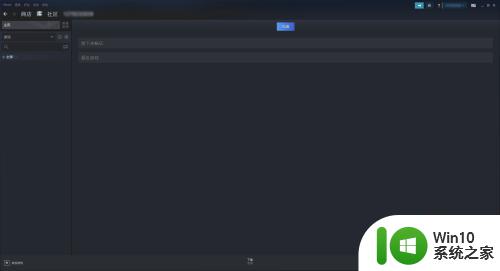
2、打开steam客户端后,点击查看。
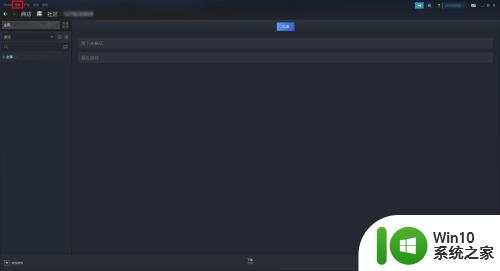
3、点击查看后,再点击设置。

4、打开设置窗口后,点击库。
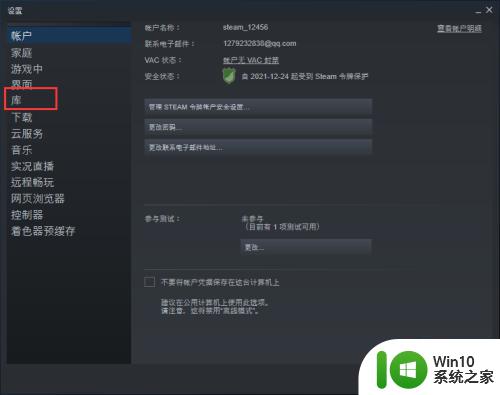
5、点击开启低性能模式。
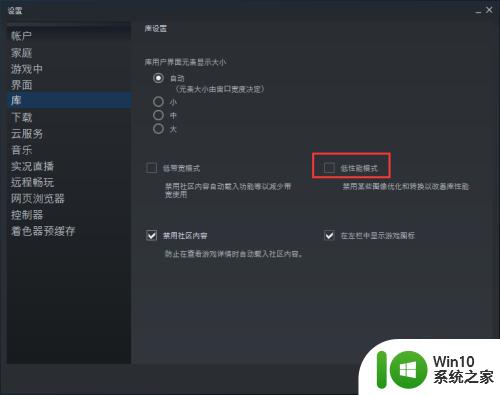
6、开启后,点击确定即可。
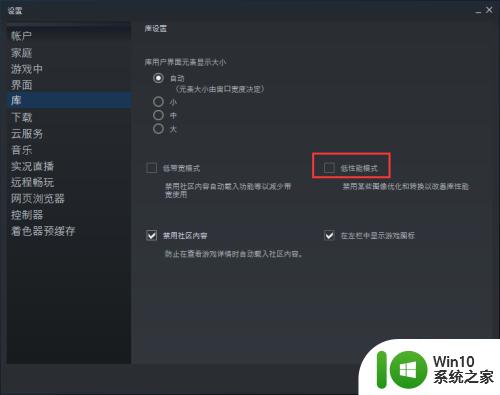
以上给大家讲解的就是steam卡顿的详细解决方法,有遇到一样情况的话,可以参考上面的方法来进行解决。
为什么steam这么卡 steam卡顿怎么解决相关教程
- steam集换式卡牌有什么用如何获得 steam集换式卡牌怎么获得
- steam怎么挂卡 steam挂卡教程
- steam社区324错误代码怎么解决 steam社区打不开324是为什么
- 为什么steam老是显示错误代码118 steam错误代码118怎么解决
- steam充值卡使用步骤 steam充值卡怎么用
- steam充值卡怎么买 steam充值卡哪里买
- steam内部网页打不开的解决方法 为什么steam里的网页打不开
- steam点了半天没反应如何解决 steam打不开没反应为什么
- steam手机令牌无法打开如何解决 steam手机令牌打不开为什么
- 为什么steam错误代码102 steam错误代码102解决方法
- steam下载太慢的解决方案 steam下载速度突然变慢为什么
- steam不能进入商店的解决教程 steam store打不开为什么
- U盘装机提示Error 15:File Not Found怎么解决 U盘装机Error 15怎么解决
- 无线网络手机能连上电脑连不上怎么办 无线网络手机连接电脑失败怎么解决
- 酷我音乐电脑版怎么取消边听歌变缓存 酷我音乐电脑版取消边听歌功能步骤
- 设置电脑ip提示出现了一个意外怎么解决 电脑IP设置出现意外怎么办
电脑教程推荐
- 1 w8系统运行程序提示msg:xxxx.exe–无法找到入口的解决方法 w8系统无法找到入口程序解决方法
- 2 雷电模拟器游戏中心打不开一直加载中怎么解决 雷电模拟器游戏中心无法打开怎么办
- 3 如何使用disk genius调整分区大小c盘 Disk Genius如何调整C盘分区大小
- 4 清除xp系统操作记录保护隐私安全的方法 如何清除Windows XP系统中的操作记录以保护隐私安全
- 5 u盘需要提供管理员权限才能复制到文件夹怎么办 u盘复制文件夹需要管理员权限
- 6 华硕P8H61-M PLUS主板bios设置u盘启动的步骤图解 华硕P8H61-M PLUS主板bios设置u盘启动方法步骤图解
- 7 无法打开这个应用请与你的系统管理员联系怎么办 应用打不开怎么处理
- 8 华擎主板设置bios的方法 华擎主板bios设置教程
- 9 笔记本无法正常启动您的电脑oxc0000001修复方法 笔记本电脑启动错误oxc0000001解决方法
- 10 U盘盘符不显示时打开U盘的技巧 U盘插入电脑后没反应怎么办
win10系统推荐
- 1 番茄家园ghost win10 32位旗舰破解版v2023.12
- 2 索尼笔记本ghost win10 64位原版正式版v2023.12
- 3 系统之家ghost win10 64位u盘家庭版v2023.12
- 4 电脑公司ghost win10 64位官方破解版v2023.12
- 5 系统之家windows10 64位原版安装版v2023.12
- 6 深度技术ghost win10 64位极速稳定版v2023.12
- 7 雨林木风ghost win10 64位专业旗舰版v2023.12
- 8 电脑公司ghost win10 32位正式装机版v2023.12
- 9 系统之家ghost win10 64位专业版原版下载v2023.12
- 10 深度技术ghost win10 32位最新旗舰版v2023.11